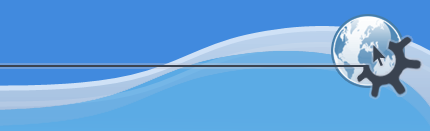

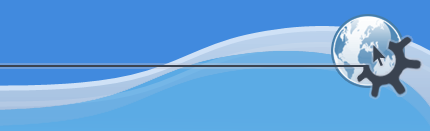

Это краткое руководство расскажет вам как записать AudioCD с помощью K3b. Для осуществления этих шагов вам нужен работающий K3b и папка, в которой хранятся ваши звуковые файлы.
Теперь вы можете щёлкнуть на "Новый проект AudioCD"
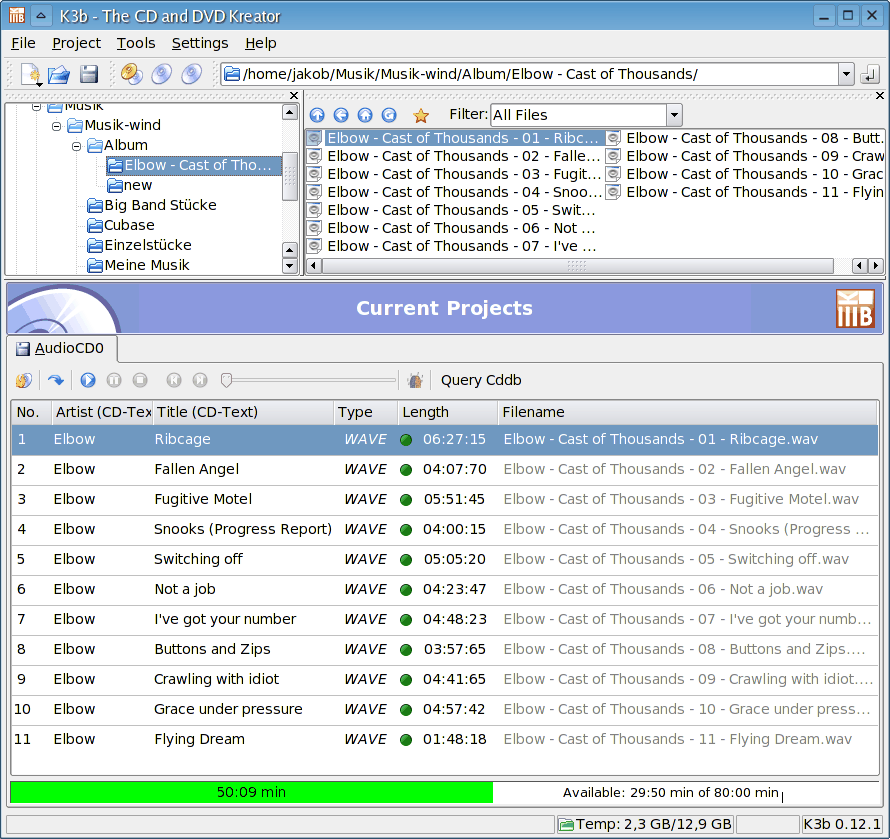
Файлы, которые вы видите в верхней части K3b, можно перетащить с помощью мыши на нижнюю панель. Другой способ сделать это, щёлкнуть правой кнопкой мыши на файле и выбрать Добавить в проект. В случае изменения порядка аудио треков вы можете просто перемещать дорожки с помощью левой кнопки мыши. У них также имеется контекстное меню, в в котором можно изменить их Свойства (в т.ч. название композиции и исполнителя). После того, как вы закончите сортировку, щёлкните на Запись... в правом нижнем углу.
При записи AudioCD с MP3 или музыки в другом формате с потерями ("lossy"), помните, что если вы конвертируете этот диск обратно в MP3, то получите худшее качество независимо от битрейта. Чтобы проверить источник данных, используемых для записи AudioCD, воспользуйтесь утилитов auCDtect.

В этом диалоге вы сможете проконтролировать параметры прожига. Установки K3b по умолчанию возможно удовлетворят вас. В правом верхнем углу вы можете установить скорость записи. На последнем шаге, перед началом записи, вы можете задать заголовок CD выбрав и выбрав Записать CD-Text. Эти два парамета пригодятся вам больше всего: Название и Исполнитель. Как только вы закончите заполнять их, щёлкните на .